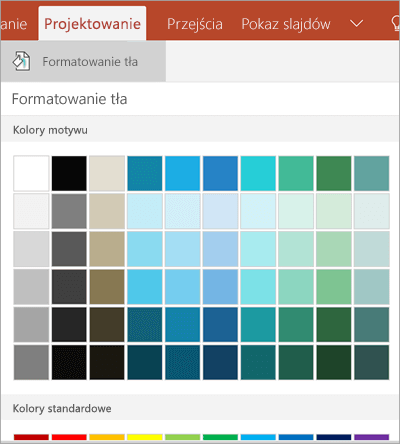Uwaga: Staramy się udostępniać najnowszą zawartość Pomocy w Twoim języku tak szybko, jak to możliwe. Ta strona została przetłumaczona automatycznie i może zawierać błędy gramatyczne lub nieścisłości. Chcemy, aby ta zawartość była dla Ciebie przydatna. Prosimy o powiadomienie nas, czy te informacje były pomocne, u dołu tej strony. Oto angielskojęzyczny artykuł do wglądu.
Za pomocą swojego urządzenia przenośnego, aby zmienić kolor motywu lub tła slajdów programu PowerPoint.
Na tablecie z systemem Android lub w telefonie
-
Na tablecie z systemem Android naciśnij kartę Projektowanie. Na telefonie z systemem Android naciśnij ikonę Edytuj

-
Naciśnij przycisk motywy, aby wyświetlić galerię dostępnych motywów.
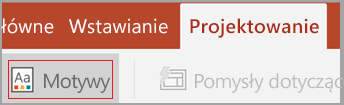
-
Wybierz motyw projektu, aby go zastosować do prezentacji.
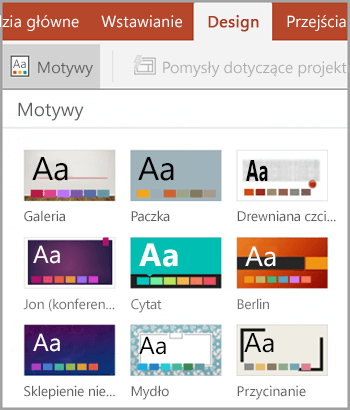
-
Wybierz pozycję Projektowanie > Formatuj tło.
-
Wybierz kolor tła dla slajdu.
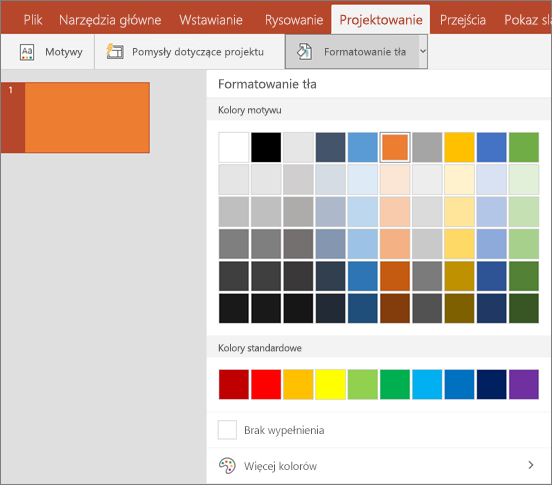
-
Aby usunąć formatowanie tła, wybierz pozycję Brak wypełnienia.
-
Aby wyświetlić więcej opcji kolorów, wybierz pozycję Więcej kolorów.
-
Na tablecie iPad lub telefonie iPhone
-
Na tablecie iPad naciśnij kartę Projektowanie. Na telefonie iPhone naciśnij ikonę Edytuj

-
Naciśnij przycisk motywy, aby wyświetlić Galerii projektów.

-
Wybierz projekt, aby zastosować go do prezentacji.
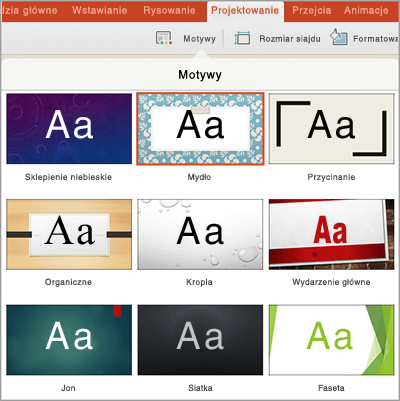
-
Na karcie Projekt wybierz polecenie Formatuj tło.
-
Zostanie wyświetlona kolory tła podzielone na Kolory motywu i Kolory standardowe. Kolory motywu będą dopasowane do poprzednio wybranego motywu. Możesz wybrać pełnego koloru lub gradientu koloru.
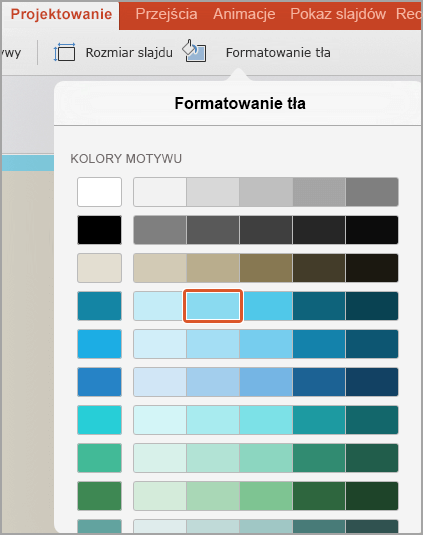
Więcej opcji przewiń w dół i naciśnij pozycję Więcej kolorów, a następnie przenieś selektory niestandardowego koloru lub gradientu wyświetlane. Naciśnij przycisk Zastosuj, aby zastosować kolor niestandardowy.
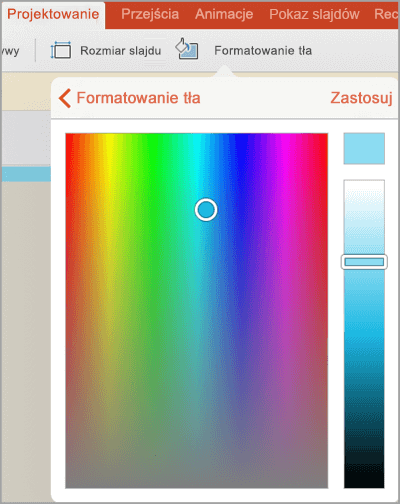
Na komputerze typu tablet z systemem Windows lub telefonu
-
Na komputerze typu tablet z systemem Windows wybierz kartę Projektowanie.
Na telefonie Windows phone otworzyć slajd do edycji (przez dwukrotne naciśnięcie go lub, naciśnij go, a następnie wybierając polecenie Edytuj ). Naciśnij przycisk więcej

-
Naciśnij przycisk motywy, aby wyświetlić Galerii projektów.

-
Wybierz projekt, aby zastosować go do prezentacji.
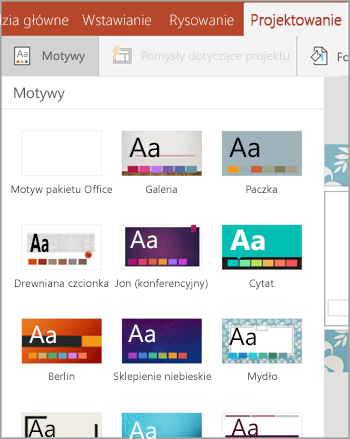
-
Na komputerze typu tablet z systemem Windows wybierz kartę Projektowanie.
Na telefonie Windows phone otworzyć slajd do edycji (przez dwukrotne naciśnięcie go lub, naciśnij go, a następnie wybierając polecenie Edytuj ). Naciśnij przycisk więcej

-
Wybierz polecenie Formatuj tło.
-
Zostanie wyświetlona kolory tła podzielone na Kolory motywu i Kolory standardowe. Kolory motywu będą dopasowane do poprzednio wybranego motywu. Można wybrać pełnego koloru lub gradientu koloru.